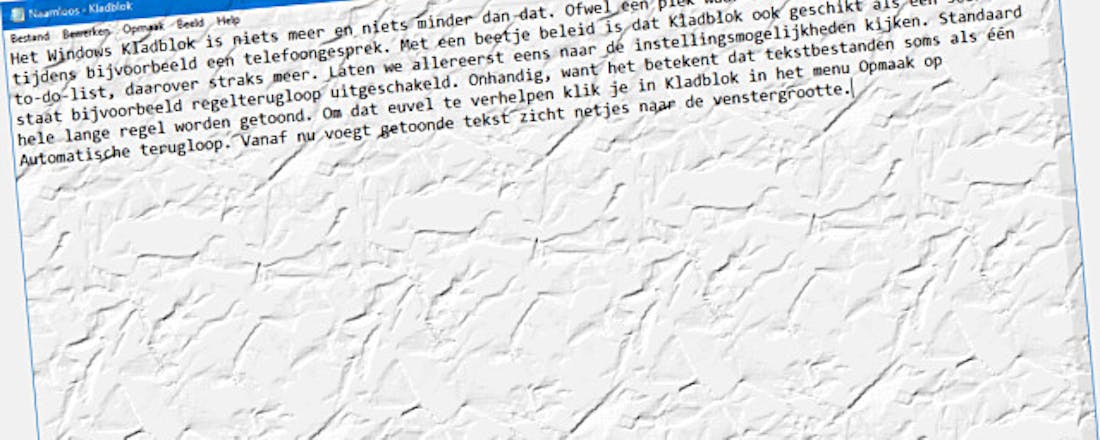Handige tips voor het Windows Kladblok
Het Windows Kladblok is een praktisch digitaal krabbeltooltje. Het spreekt grotendeels voor zichzelf, maar er zijn best nog wat zaken in te stellen.
Het Windows Kladblok is niets meer en niets minder dan dat. Ofwel een plek waar je snelle krabbels kan tikken tijdens bijvoorbeeld een telefoongesprek. Met een beetje beleid is dat Kladblok ook geschikt als een soort van to-do-list, daarover straks meer. Laten we allereerst eens naar de instellingsmogelijkheden kijken. Standaard staat bijvoorbeeld regelterugloop uitgeschakeld. Onhandig, want het betekent dat tekstbestanden soms als één hele lange regel worden getoond. Om dat euvel te verhelpen klik je in Kladblok in het menu Opmaak op Automatische terugloop. Vanaf nu voegt getoonde tekst zicht netjes naar de venstergrootte. De instelling blijft ook na het sluiten van Kladblok bewaard.
Lettergrootte
In het geval je een scherm met een hoge resolutie gebruikt, kan het standaardlettertype verder te klein zijn om prettig te kunnen lezen. Klik in het menu Opmaak op Lettertype. Standaard is hier Consolas geselecteerd, een monospace font. Perfect voor kladblokgebruik, dus wat ons betreft hoef je daar niets aan te veranderen. Maar het kan wel als je toevallig een grote fan van Comic Sans bent. Veel belangrijker is het aanpassen van de lettergrootte. Dat regel je via het selectiemenu onder Grootte. Kies iets wat voor jou goed oogt. Bedenk daarbij dat een gekozen lettertype verder geen enkele invloed heeft op de 'opmaak' van je uiteindelijke .txt-bestand! Een tekstbestand kent geen opmaak. Daarom is het ook beter om geen niet-monospace lettertype te selecteren. Omdat dan de afzonderlijke letters geen vaste breedte innemen leidt dat tot scheve tabellen en andere problemen. Tekstbestanden zijn eigenlijk altijd gemaakt met een monospace-lettertype in het achterhoofd. Een gekozen grootte en (of) lettertype blijven bewaard na sluiten van de tool.
©PXimport
Zoeken en meer
Het Kladblok beschikt over zoek- en vervangmogelijkheden in het menu Bewerken. Ook tref je daar de optie Tijd/datum in aan. Zo voorzie je een notitie in een handomdraai van een tijdstempel. In dat opzicht is het Kladblok ook prima te gebruiken als een soort van doorlopend kladblok op een viruele rol papier. Maak daarvoor een tekstbestand aan op het bureaublad en noem dat bijvoorbeeld 'Belangrijk'. Tik notities en voeg nieuwe steeds bovenaan toe. Eventueel gevolgd door een scheidingslijn bestaande uit sterretjes of streepjes. Zo ontstaat een kladblok dat je altijd bij de hand hebt en waarin je genoteerde zaken ook makkelijk terug kunt vinden na een tijdje. Nieuwe notities komen steeds bovenaan te staan. Heel simpel, maar erg doeltreffend zo leert de ervaring. Tot slot is het Kladblok ook erg handig als tussenstation om opgemaakte tekst mee naar platte tekst te converteren. Stel je selecteert een tekst uit een website om die vervolgens in een blog of een tekstverwerker te plakken. In dat geval wordt ook vaak de oorspronkelijke opmaak meegenomen, wat je vaak niet wilt. Door eerst de geselecteerde tekst in het Kladblok te plakken, het geheel opnieuw te selecteren en kopiëren en daarna plakken in je doel ben je van de opmaak af.